O que é novo no TeslaCrypt 4.1b
Apenas alguns meses atrás, mundo computador havia enfrentado impactos furiosas de TeslaCrypt 4.0 ransomware. Muitas vítimas são roubar sofrendo de criptografia de arquivos e perda de dados e agora os autores de software viciosos lançaram 4.1b versão nova TeslaCrypt com algumas modificações. Na nova versão do TeslaCrypt sequência de alterações tem sido notado:
- Tamanho de arquivos criptografados são alteradas para 252 de 264
- nome valor do Registro está agora hostslert [chareactors 6random]
- Os arquivos de dados relacionados ao programa são renomeados para% MyDocuments% \ desctop._ini
A nota de resgate lançado pela TeslaCrypt 4.1b também é ligeiramente alterado. No entanto, o programa de ransomware não muda os tipos de arquivos para alertar as vítimas para a criptografia de arquivos e pagamento do valor de resgate. A nova versão deste ransomware lançamentos seguintes nota de resgate no computador comprometido após a criptografia de arquivos:
- – Recuperar -!. [Random_chars] ++ PNG,
- – Recuperar -!. [Random_chars] ++ Htm,
- – Recuperar -!. [Random_chars] ++ Txt.
Estes nota de resgate contém instruções mais específicas para cada indivíduo que tem este malware em seu computador e criptografia de arquivos revestimento com TeslaCrypt 4.1b. O programa ransomware utiliza homepage pessoal em diferentes meios de pagamento hospedada. Há dois novos hospedeiros de gateway de pagamento foi localizado como y4bxj.adozeuds.com e p23cb.bobodawn.at.
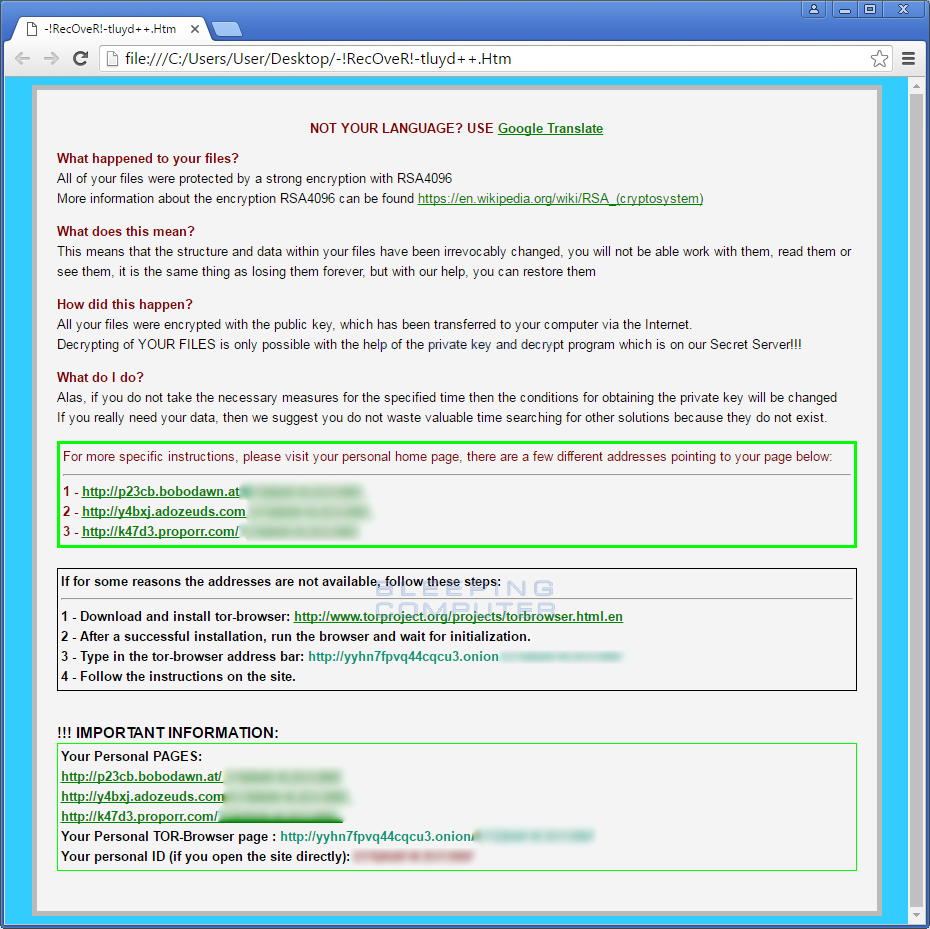
Da mesma forma a sua versão anterior, TeaslaCrypt 4.1b também não criptografa os arquivos do sistema, mas faz com que novas entradas de registro e arquivos nos computadores infectados. Estas alterações feitas por este malware ajuda a lançar-se com cada start-up e executar toda a sua operação maligno no computador vítimas. Novas entradas de registo são os seguintes:
- HKCU \ Software \ [victim_id]
- HKCU \ Software \ [victim_id] \ data
- HKCU \ Software \ Microsoft \ Windows \ CurrentVersion \ Run \ [random]
- C: \ WINDOWS \ system32 \ CMD.EXE / C INICIAR% UserProfile% \ Documents \ [random] Exe
E arquivos criados pelo TeaslaCrypt 4.1b são:
- % UserProfile% \ Documents \ [random] Exe
- % UserProfile% \ Documents \ – recuperar -! Arquivo -. Txt
- % UserProfile% \ Documents \ desctop._ini
- % UserProfile% \ Desktop \ – Recuperar -!. [Random_chars] ++ Txt
- % UserProfile% \ Desktop \ – Recuperar -!. [Random_chars] ++ Htm
- % UserProfile% \ Desktop \ – Recuperar -!. [Random_chars] ++ PNG
Não há quaisquer novos métodos são empregados por TeaslaCrypt 4.1b ransomware para se infiltrar em qualquer computador online. A infecção pode chegar em um computador on-line alvejado pela abertura de e-mail de spam que finge que uma mensagem de e-mail com algum arquivo anexo interessante de alguém que conhece. Enquanto a abertura de tal anexo de arquivo complicado ativar este programa ransomware em seu computador. É, talvez, é começar a instalação em seu computador com freeware ou shareware empacotado. Ele está usando a mesma criptografia de arquivos AES 256 e RSA – 4096 para criptografia de arquivo. Portanto, não muito além técnica foi encontrado no mais recente 4.1b TeaslaCrypt versão. Especialistas em segurança recomendação para vítimas desta ransomware é muito mesmo, ou seja, remover TeaslaCrypt 4.1b ransomware o mais rapidamente possível para evitar mais a criptografia de arquivos e voltar arquivos criptografados com a ajuda de aplicativo de recuperação de dados.
Como remover TeslaCrypt 4.1b Virus manualmente
Passo 1: Para remover esta infecção ransomware desagradável, você deve ter para reiniciar o computador em segurança com rede para acompanhar os métodos de descanso.
- Reinicie o computador e mantenha pressionando a tecla F8 continuamente.

- Você vai encontrar a opção Adiantamento de inicialização na tela do computador.

- Selecione Modo de segurança com opção de rede utilizando as teclas de seta.

- Entre o seu computador com a conta de administrador.
Passo 2: Passo todo o processo relacionado TeslaCrypt 4.1b
- Pressione os botões Windows + R juntos para abrir Run Box.

- Digite “taskmgr” e clique em OK ou pressione o botão Enter.

- Agora vá para a aba Processos e descobrir o processo relacionado TeslaCrypt 4.1b.

- Clique no botão Finalizar processo de parar esse processo em execução.
Passo 3: Restaurar seu PC com Windows às configurações de fábrica
Restauração do sistema Windows XP
- Faça logon no Windows como administrador.
- Clique em Iniciar> Todos os Programas> Acessórios.

- Encontrar Ferramentas do Sistema e clique em Restauração do sistema.

- Seleccione Restaurar o computador para uma hora mais cedo e clique em Avançar.

- Escolha um ponto de restauração quando o sistema não foi infectado e clique em Avançar.
Restauração do sistema Windows 7 / Vista
- Vá para o menu Iniciar e encontrar Restaurar na caixa de pesquisa.

- Agora selecione a Restauração do Sistema opção dos resultados de pesquisa.
- A partir de janela Restauração do sistema, clique no botão Avançar.

- Agora selecione a pontos de restauração quando o PC não foi infectado.

- Clique em Avançar e siga as instruções.
Restauração do sistema Windows 8
- Vá para a caixa de pesquisa e digite Painel de Controle.

- Selecione Painel de Controle e Opção de Recuperação aberto.

- Agora opção Escolha Open System Restore.

- Saiba qualquer ponto recente restauro criado quando o computador não foi infectado.

- Clique em Avançar e siga as instruções.
Restauração do sistema Windows 10
- Botão direito do mouse no menu Iniciar e selecione Painel de Controle.

- Abra o Painel de Controle e descobrir a opção de recuperação.

- Selecione Restaurar Recovery> Open System> Avançar.

- Escolha um ponto de restauração antes da infecção Next> Finish.

Espero que estas etapas manuais ajudar a remover com sucesso a infecção TeslaCrypt 4.1b a partir do seu computador. Se você executou todas as etapas manuais acima e ainda não consegue acessar seus arquivos ou não pode remover esta infecção ransomware desagradável de seu computador, então você deve escolher uma poderosa ferramenta de remoção de malware. Você pode facilmente remover este vírus prejudiciais de seu computador usando a ferramenta de terceiros. É o melhor e da maneira mais fácil de se livrar desta infecção.
Se você tiver alguma dúvida sobre esta ameaça ou a sua remoção, em seguida, você pode pedir diretamente sua pergunta de nossos especialistas. Um painel de especialistas de suporte técnico altamente experientes e qualificados estão à espera para ajudá-lo.




